Criando dimensão calendário ou tempo – Power BI
- Weslley Barboza
- 30 de out de 2019
- 1 min de leitura
Existem diversas formas de criar uma dimensão tempo, apresentaremos a maneira recomendada e dinâmica a você para quando seu modelo de dados não dispor de uma.
Utilizando DAX
1. Abra o Power BI, na aba Modelagem selecione “Nova Tabela”;

2. Insira a função abaixo conforme exemplo da imagem parar criar a tabela;

d_Tempo = VAR DataMinima = MIN(f_Vendas[DataPedido]) VAR DataMaxima = MAX(f_Vendas[DataPedido])+365 RETURN CALENDAR( DataMinima; DataMaxima )
Atenção: substitua o campo f_Vendas[DataPedido] para o correspondente ao de data da sua tabela fato - servirá de referência para gerar o intervalo de datas. Será gerado um intervalo de 1 ano sobre a maior data do seu modelo (+365).
3. Adicione a sequência de colunas calculadas abaixo para compor os atributos da data;

a. Dia Mes = DAY(d_Tempo[Date])
b. Mes = MONTH(d_Tempo[Date])
c. Ano = YEAR(d_Tempo[Date])
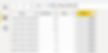
d. Dia da Semana = FORMAT(d_Tempo[Date];"dddd")
e. Nome Mes = FORMAT(d_Tempo[Date]; "mmmm")
f. Nome Mes Abrev = FORMAT(d_Tempo[Date];"mmm")
g. Trimestre = FORMAT(d_Tempo[Date];"q")

Você poderá compor a formatação desejada seguindo o guia da função format, clique aqui e veja as opções disponíveis.
4. Se desejar, renomeie o campo Date para Data clicando com o botão direito sobre ele;

5. Na modelagem, crie o relacionamento da d_Tempo com as tabelas fatos desejadas através da coluna Data;

Pronto, agora seu modelo de dados possui uma dimensão temporal dinâmica para suas análises. Será útil para funções DAX de inteligência de tempo.
